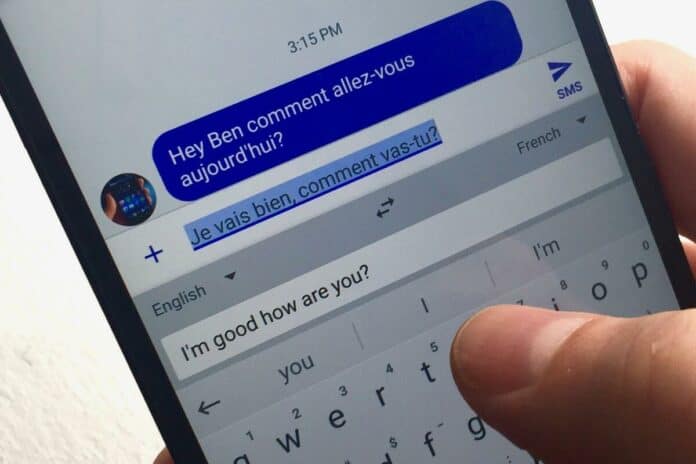Telset.id – Google Keyboard (Gboard) menawarkan banyak kelebihan dibanding aplikasi serupa lainnya. Salah satu kemampuannya adalah terjemahan bahasa dengan Google Translate. Kami akan berikan tips cara mengaktifkan Keyboard Translate untuk menggunakan Gboard terjemahan.
Fitur keyboard translate otomatis ini terlihat cukup menarik. Berbeda dengan saat Anda harus membuka aplikasi terjemahan terlebih dahulu, di sini Anda dapat mudah menerjemahkan bahasa asing menggunakan fitur ini secara langsung.
BACA JUGA:
- 12 Aplikasi Belajar Bahasa Asing, Praktis dan Banyak Pilihan Bahasa!
- Cara Pakai Google Translate dengan Kamera HP, Gak Perlu Kamus!
- 10 Aplikasi Belajar Bahasa Korea Android Terbaik, Gratis!
Kemampuan ini bisa didapatkan setelah Google mengintegrasikan Google Translate dan Gboard menjadi satu, untuk memudahkan pengguna menerjemahkan bahasa asing ketika mereka sedang mengetik. Tapi mungkin banyak yang belum tahu cara menggunakan Gboard terjemahan.
Hal itu disebabkan karena fitur ini diletakkan sedikit tersembunyi, sehingga tidak banyak orang yang mengetahuinya. Itu sebabnya kami akan memberikan tips bagaimana cara mengaktifkan translate keyboard, agar Anda bisa menikmati manfaat dari fitur ini.
Cara Mengaktifkan Keyboard Translate
Nah, berikut ini tim Telset akan membagikan cara mengaktifkan keyboard translate secara real-time. Yuk langsung saja disimak langkah-langkahnya!
- Pertama, pastikan Anda telah menggunakan Gboard versi terbaru. Jika belum, Anda bisa mengunduhnya melalui tautan ini.
- Selanjutnya, jadikan Gboard sebagai input utama Anda. Anda bisa mengaturnya di Settings ataupun pengaturan smartphone.
- Kemudian, jalankan keyboard dengan menggunakan aplikasi chatting. Dalam tutorial ini kami menggunakan WhatsApp.
- Kemudian klik tombol panah putih. Akan muncul beberapa opsi.
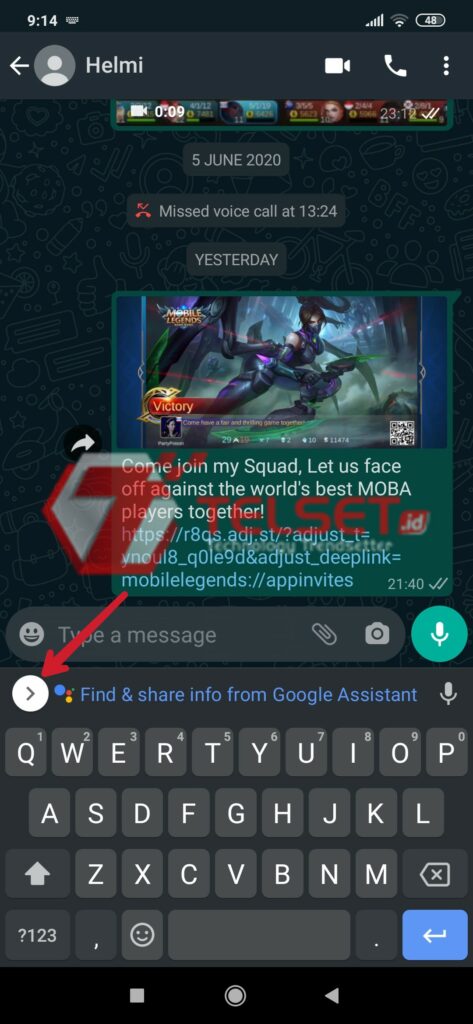
- Tap pada icon Google Translate.
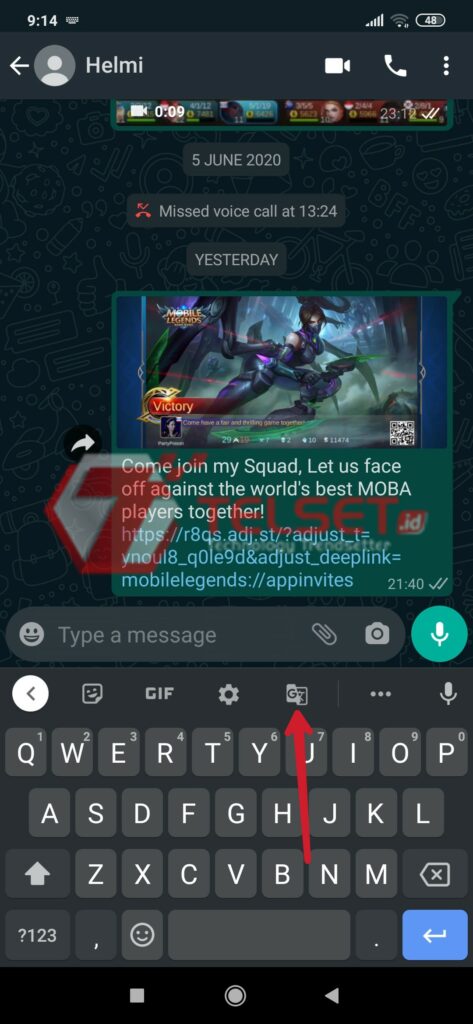
- Selanjutnya, akan muncul boks terjemahan.
- Pilih bahasa yang Anda gunakan dan bahasa asing yang ingin diterjemahkan.
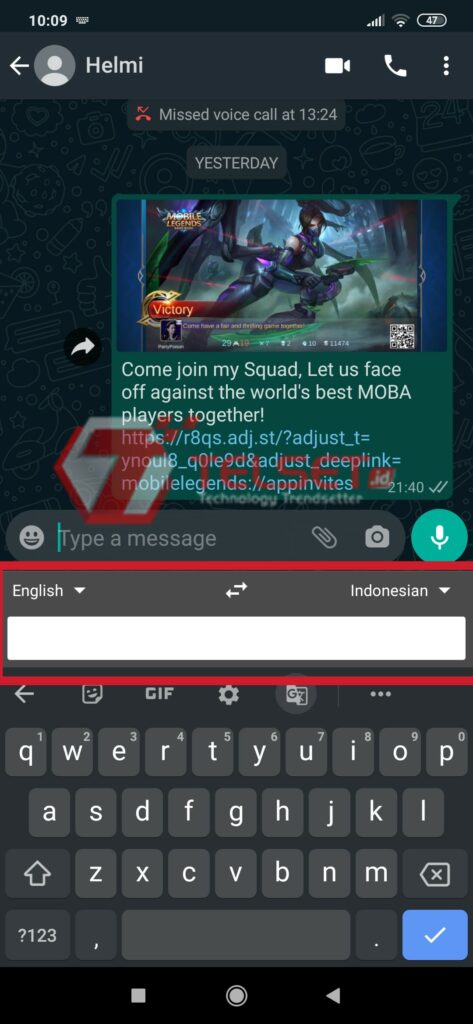
- Selanjutnya Anda tinggal ketik kalimatnya, Gboard akan langsung menerjemahkannya untuk Anda.
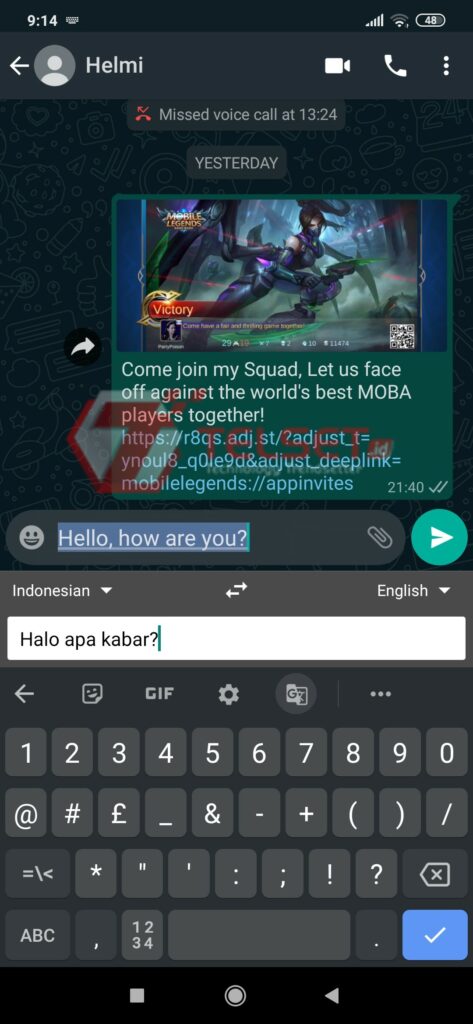
BACA JUGA:
- Google Home Kini Bisa Jadi Penerjemah Virtual
- Cara Share Lokasi di Google Maps, Whatsapp, Line, Facebook
Sangat mudah bukan cara menggunakan Gboard terjemahan? Nah, sekarang Anda bisa lansung mencobanya di smartphone Anda. Selamat mencoba dan semoga berhasil! (HBS)